前言:上一次笔者给大家带来了AGC领域的云函数服务的学习。这次我们再继续深化学习AGC的相关知识。在文章开始之前,再给读者简单介绍一下AGC,以免第一次来的读者不了解。所谓AGC就是AppGallery Connect的简称,为用户的应用进行创意、开发、分发、运营、经营各环节提供一站式服务,说的通俗一点,就是给用户在华为应用市场上架运营应用提供全面的服务。
全部的AGC相关的知识分为两大类,一大类即上架相关,这个可以参考链接:https://developer.huawei.com/consumer/cn/doc/distribution/app/agc-help-overview-0000001100246618。里面提供了像是应用测试、应用发布、应用管理、应用维护等应用市场相关的内容。另一大类则是为开发者提供了各种帮助Kit,这个可以参考链接:https://developer.huawei.com/consumer/cn/doc/development/AppGallery-connect-Guides/agc-introduction-0000001057492641。里面提供了像是云存储、A/B测试、质量分析、华为云等Kit,为开发者提供额外的帮助,辅助开发者更好的完成应用上架、提高应用质量、增加用户粘性等。
由于AGC全部的内容太多了,所以每一次的学习我们尽量讲其中一点,讲的详细一点,当然也会看情况,如果有些章节的内容较少也会包含在一起讲。这一次我们来学习增长服务的应用内消息的功能。这个功能可以在用户使用应用时,基于用户使用情景向用户发送有针对性的消息,鼓励用户使用应用的某些关键功能,也可以借助应用内消息发送更具吸引力的营销内容,增强用户粘性。应用内消息提供了默认的消息样式,也支持对消息样式进行自定义。应用内消息的呈现依赖应用内事件的触发,可以在关键的时刻将消息呈现给用户。
应用内消息服务的主要功能有:1、发送针对性消息,应用内消息可以基于用户行为上下文有针对性地发送消息,促进用户的订阅、付费的转化等,进而提高用户的活跃度。2、自定义消息布局,应用内消息不仅支持丰富的预定义样式,还支持直接通过代码实现自定义展示,从而实现更加个性化的消息展示。3、统计消息数据,应用内消息通过集成分析服务,支持统计消息的展示次数、点击次数、分享次数、转化事件发生次数等关键统计数据,有助于实现消息从展示,点击,到转化事件的漏斗分析,助力运营决策。
应用内消息服务的工作原理是提供了客户端SDK,应用集成SDK后,会自动从云侧获取已经发布的应用内消息,当用户触发应用内事件时应用内消息SDK将在应用内使用用户配置的模板向用户展示消息,同时您也可以使用应用内消息SDK提供的API自定义消息的展示布局。您还可以在创建消息时设置点击消息后的跳转链接,用户在查看到消息后将会跳转到设置的链接位置。
借助华为分析服务,应用内消息SDK会最终将消息的展示和点击事件上报给AGC。您可以在AGC上查看消息的展示、点击和转化事件,助力运营决策。
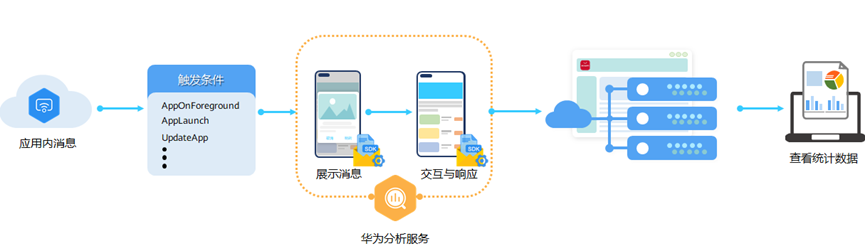
AGC应用内消息服务实现的流程是1、应用集成应用内消息SDK,应用内消息服务依赖应用内消息SDK,在创建或接收应用内消息前您应该先在AGC中为您的应用启用应用内消息服务并集成应用内消息SDK。2、添加应用内消息,在向用户展示一个应用内消息前,您需要在AGC上创建一个消息,选择消息的样式、设置发送目标、投放时间等。3、展示应用内消息,消息在AGC发布后,如果满足消息的触发条件,应用内消息SDK会自动在应用内向用户展示消息。如果您需要进一步设置消息点击、消失、展示时触发的行为或自定义消息展示的布局。4、调试应用内消息,在应用内消息未正式发布前,为方便开发者快速接入,您可以在开发阶段调测已添加的消息。5、发布应用内消息,应用内消息只有在发布后,才能在正式用户的应用内展示。6、查看分析数据,为了帮助您判断消息展示和转化事件的效果,应用内消息服务会记录所有应用内消息相关事件的数据,您可以在AGC中分析这些数据。
接下来就跟着笔者的脚步来完成一个简单应用的应用内消息服务。因为此处只是演示用,所以部分内容进行了简化,并且笔者这里只用了Android作为演示,应用内消息服务还可以支持其他平台,读者可以自行探索。
- 集成SDK。
1)在AGC网站的我的项目中选择需要启用应用内消息的应用,点击增长->应用内消息,进入应用内消息服务页面,立即开通服务,我这边试已经开通的状态。
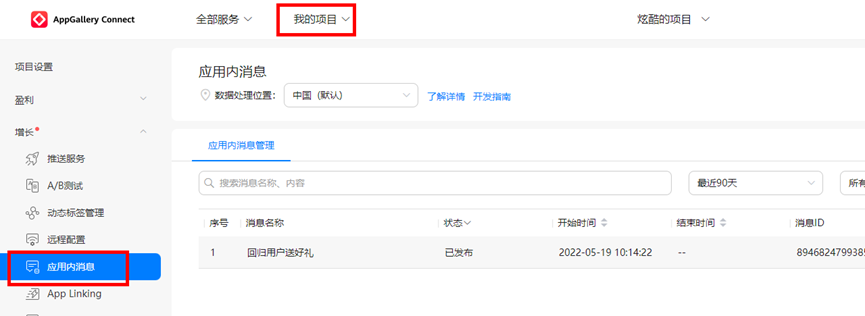
2)登录AGC网站,点击我的项目,在项目设置的应用栏下,download配置文件"agconnect-services.json"。将配置文件复制到应用级根目录下。
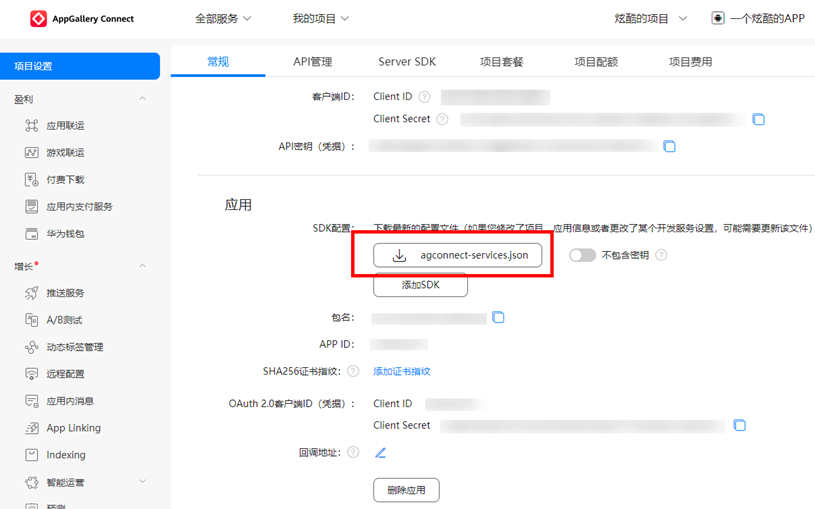
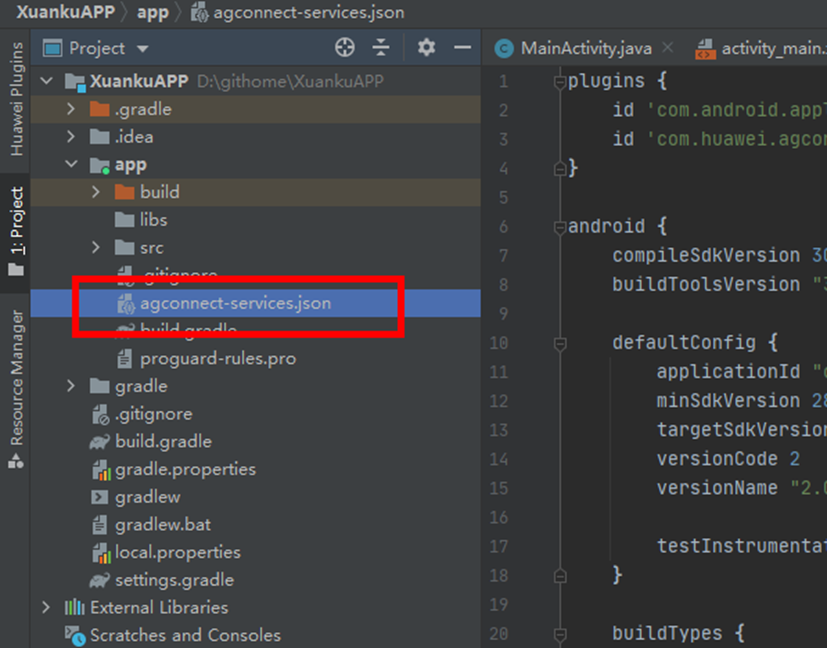
3)添加AGC插件,在Android Studio项目级build.gradle文件中添加maven仓地址和HUAWEI agc插件。
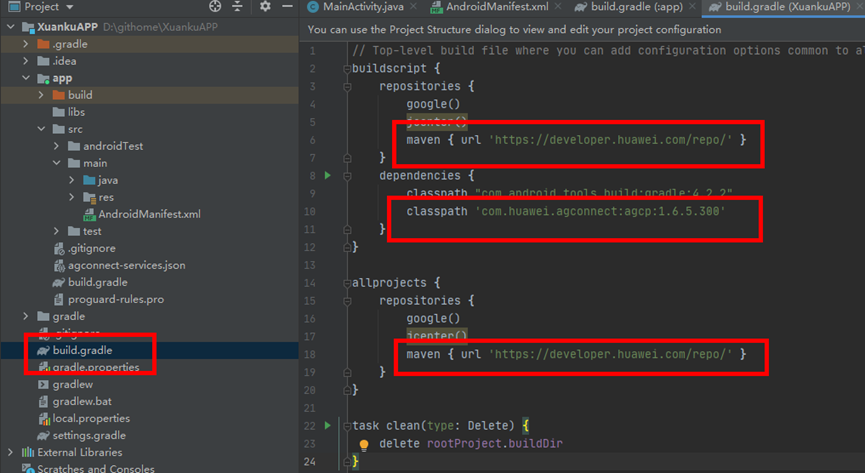
4)打开Android Studio应用级build.gradle文件,添加添加agcp插件配置和agc-appmessaging编译依赖。
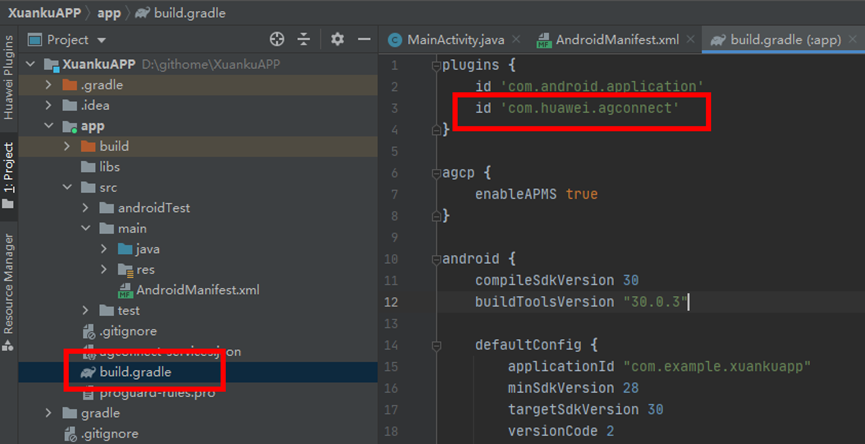
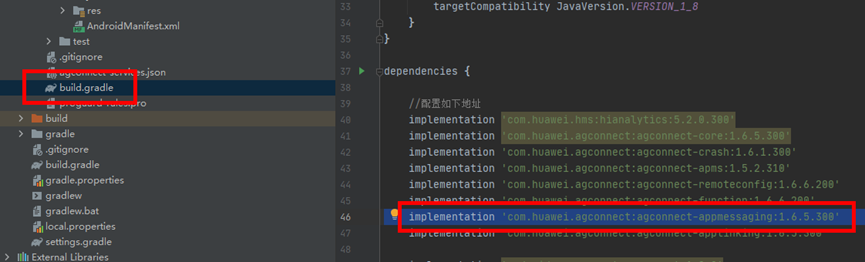
5)点击界面上的"Sync Now"链接同步已完成的配置。
- 创建消息。
1)在AGC页面选择增长-应用内消息,点击添加应用内消息。

2)配置消息名称、消息描述。设置样式和内容,选择弹框消息,其余信息可默认和自行填写。图片设置需要宽高比为3:2的图片链接,或者使用云托管加云存储形式上传图片。
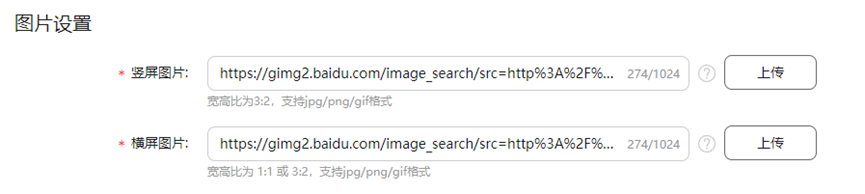
3)配置按钮的跳转链接,我这里使用云托管配置了一个域名,也可以使用App Linking链接,相关的内容我们下次再详细展开讲解。完成后点击"下一步"。
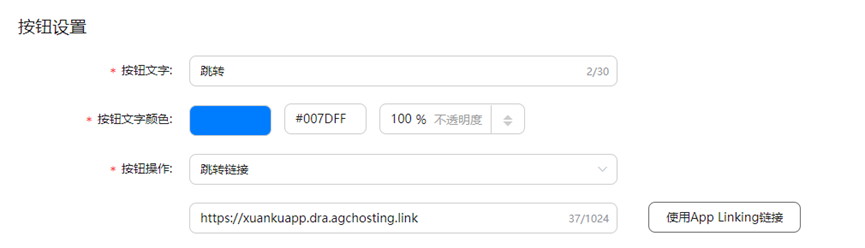
4)设置发送目标,新增条件为应用并选择当前应用的应用包名。完成后点击"下一步"。设置发送时间,在应用在前台或启动时展示。标记转化事件无需设置,直接点击右上角 "发布"按钮发布设置。
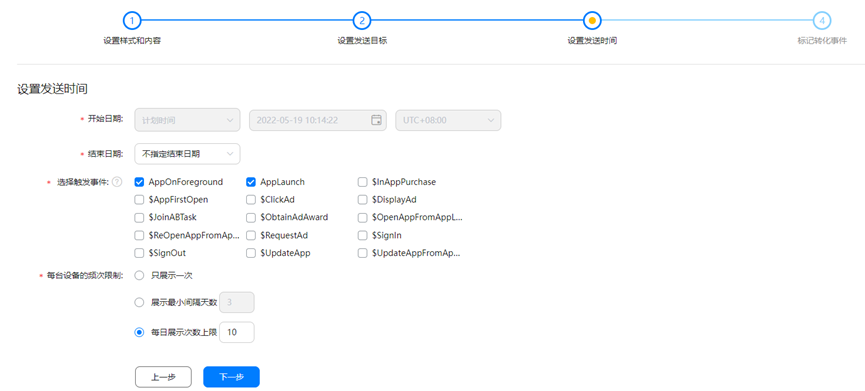
- 打包测试。
1)运行工程生成APK包,并在测试手机中安装APK包。点击运行应用程序,查看初始化后的页面。页面会弹出弹框消息。
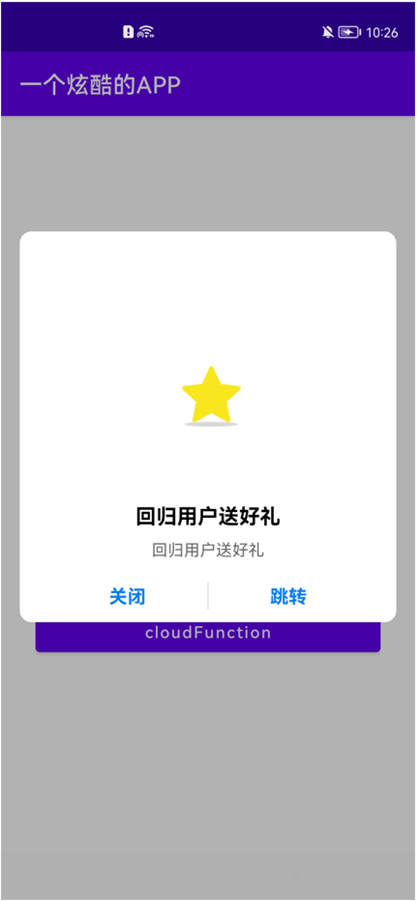
以上,本次的内容分享,谢谢!
参考原文链接:
https://developer.huawei.com/consumer/cn/codelabsPortal/carddetails/AppMessaging
欲了解更多更全技术文章,欢迎访问https://developer.huawei.com/consumer/cn/forum/?ha_source=zzh
标签:示例,AGC,用户,点击,消息,应用,SDK 来源: https://www.cnblogs.com/developer-huawei/p/16534241.html
本站声明: 1. iCode9 技术分享网(下文简称本站)提供的所有内容,仅供技术学习、探讨和分享; 2. 关于本站的所有留言、评论、转载及引用,纯属内容发起人的个人观点,与本站观点和立场无关; 3. 关于本站的所有言论和文字,纯属内容发起人的个人观点,与本站观点和立场无关; 4. 本站文章均是网友提供,不完全保证技术分享内容的完整性、准确性、时效性、风险性和版权归属;如您发现该文章侵犯了您的权益,可联系我们第一时间进行删除; 5. 本站为非盈利性的个人网站,所有内容不会用来进行牟利,也不会利用任何形式的广告来间接获益,纯粹是为了广大技术爱好者提供技术内容和技术思想的分享性交流网站。
